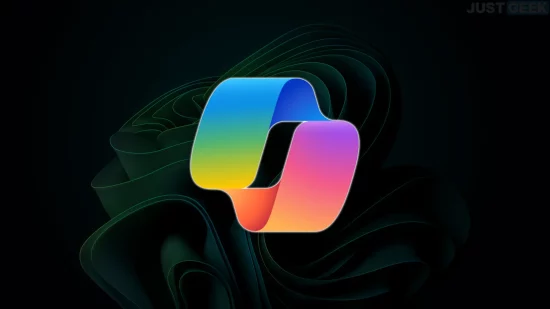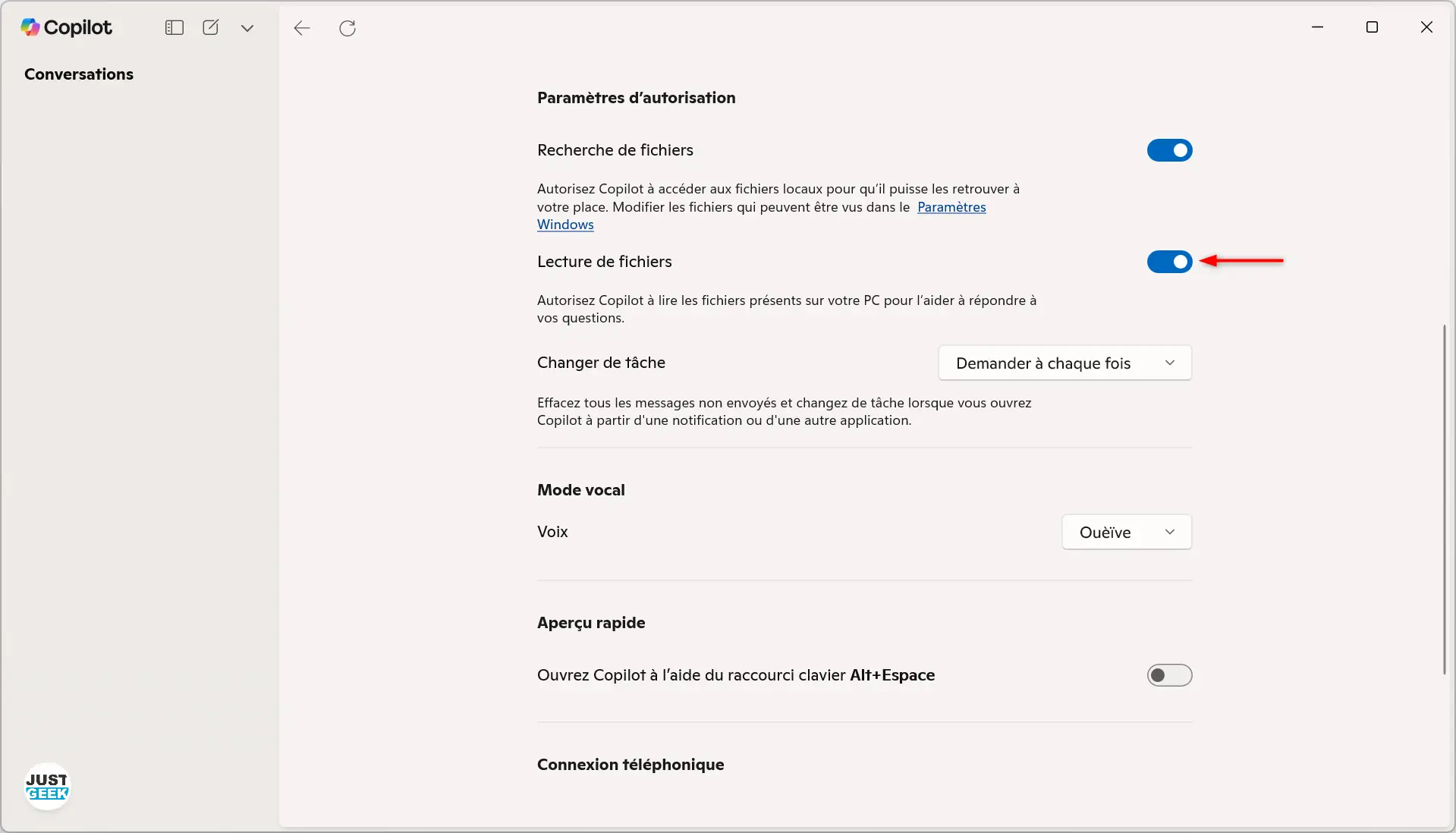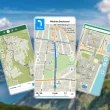On ne va pas se mentir : l’idée de laisser une intelligence artificielle fouiller dans nos fichiers personelles peut en rebuter plus d’un, nous y compris. Pourtant, Microsoft a récemment ajouté une nouvelle fonction à son application Copilot sur Windows 11 (et Windows 10), capable de rechercher et même de lire le contenu des documents stockés localement sur votre PC.
Rassurez-vous, tout ça est désactivé par défaut. Vous restez donc entièrement maître de ce que l’IA peut voir… ou non. Si vous trouvez que la recherche intégrée de Windows n’est pas toujours à la hauteur (ce qui, entre nous, n’est pas rare), cette nouvelle option peut vous dépanner dans certains cas. Elle permet d’utiliser des requêtes en langage naturel comme « Trouve mon CV modifié le mois dernier » pour faire ressortir les bons fichiers, voire en extraire automatiquement les infos.
Mais attention : il existe deux niveaux d’accès bien distincts. D’un côté, la simple recherche (noms de fichiers, types, dates), de l’autre, la lecture du contenu. Et c’est là que la question de la vie privée revient sur la table.
Dans cet article, on vous explique en détail comment fonctionne cette fonctionnalité, ce qu’elle peut vraiment faire (ou pas), et surtout comment l’activer, ou s’en passer complètement si vous préférez rester tranquille.
Recherche ou lecture de fichiers : ce n’est pas la même chose
Copilot peut fouiller dans vos fichiers, oui… mais pas n’importe comment. Avant d’activer quoi que ce soit, il faut comprendre qu’il y a deux niveaux d’autorisation bien distincts.
1. La recherche de fichiers : pour retrouver un nom, une date, un type
Avec cette option activée, Copilot interroge l’index de recherche de Windows, le même que celui utilisé par l’Explorateur. Il se base uniquement sur les métadonnées des fichiers (nom, type, emplacement, date de modif), sans jamais lire leur contenu.
Mais attention, la portée de cette recherche dépend aussi des paramètres de Windows. Par défaut, le système est en mode « Classique » et ne cherche que dans vos dossiers Documents, Images, Musique et sur le Bureau. Si vous voulez qu’il regarde ailleurs, il faudra modifier cela.
Voici les deux options disponibles :
- Classique : recherche limitée aux dossiers personnels (Documents, Images, Musique et Bureau)
- Avancée : recherche étendue à l’ensemble du disque, mais attention, ça peut consommer un peu plus de batterie et de processeur. Le PC doit d’ailleurs être branché pour l’indexation complète.
Ces réglages se trouvent dans les Paramètres Windows > Confidentialité et sécurité > Recherche dans Windows.
2. La lecture de fichiers : là, l’IA met vraiment le nez dedans
Si vous activez cette seconde option, Copilot peut ouvrir un document, le lire et en extraire des infos pour répondre à vos questions.
Exemples :
- « Quels sont les montants dans ce tableau Excel ? »
- « Résume-moi ce fichier Word. »
Mais dans ce cas, le contenu du fichier est envoyé aux serveurs de Microsoft pour être analysé par l’IA. Rien ne reste local. À vous de voir si vous êtes à l’aise avec ça.
Et si je ne veux pas qu’il lise mes fichiers ?
C’est simple : vous n’activez que la recherche. Copilot pourra quand même vous aider à retrouver un fichier planqué quelque part, sans jamais en consulter le contenu.
Comment activer (ou désactiver) la recherche et la lecture de fichiers dans Copilot
Si la fonctionnalité est disponible sur votre PC, elle est désactivée par défaut, et franchement, c’est tant mieux. Voici comment l’activer (ou la désactiver), selon ce que vous voulez que Copilot puisse faire.
Étape 1 : Ouvrir les paramètres de Copilot
- Lancez Copilot depuis la barre des tâches ou le menu Démarrer.
- Cliquez sur votre profil, en bas à gauche.
- Sélectionnez « Paramètres ».
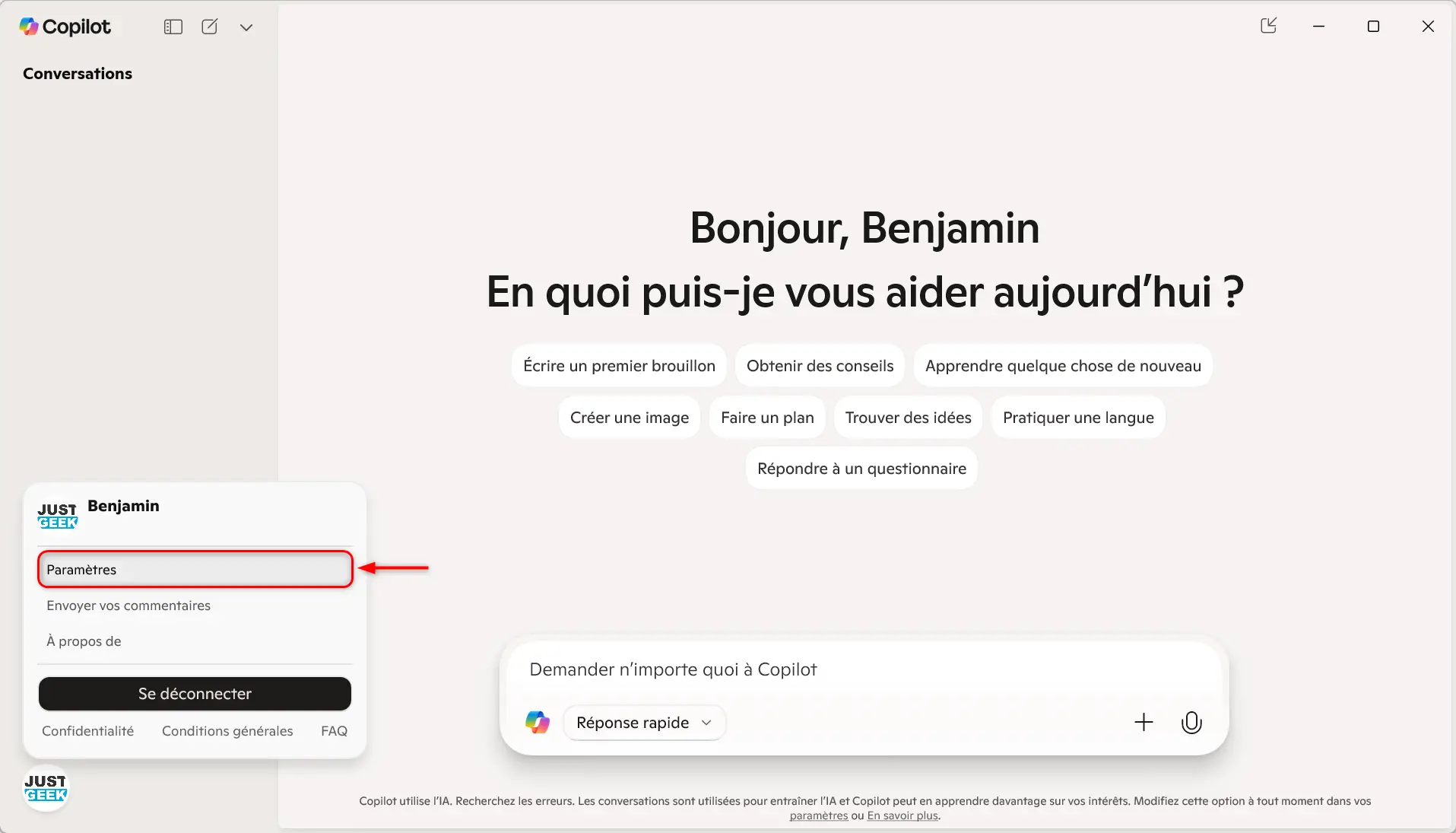
Étape 2 : Activer la recherche de fichiers
Dans la section « Paramètres d’autorisation », activez l’option « Recherche de fichiers ». Cela permet à Copilot de fouiller dans les fichiers indexés par Windows pour les retrouver plus facilement.
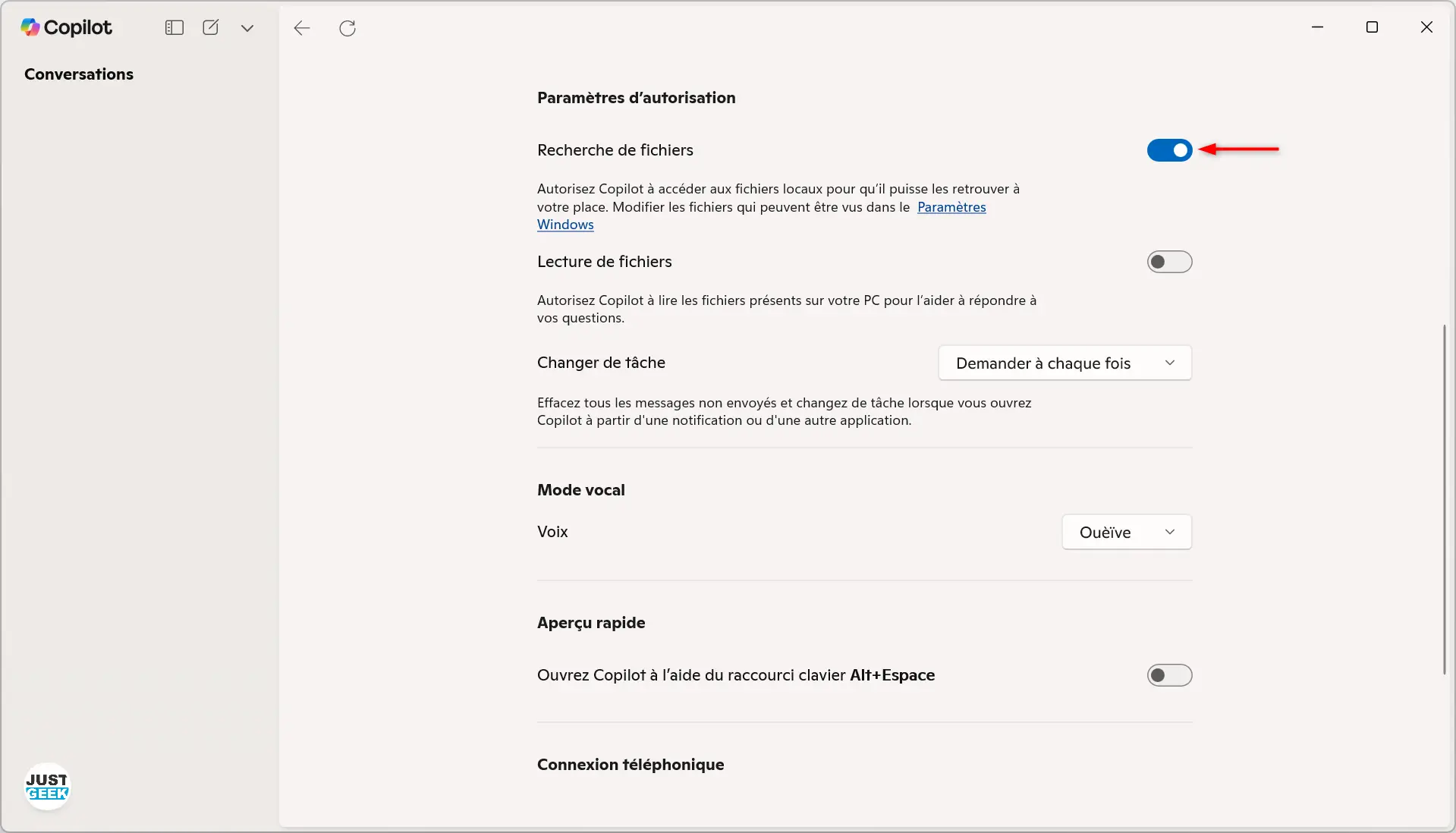
📌 À noter : à ce stade, Copilot ne lit pas le contenu des fichiers. Il se base uniquement sur le nom, le type, la date, etc.
Étape 3 (optionnelle) : Activer la lecture de fichiers
Juste en dessous, vous trouverez une seconde option : « Lecture de fichiers ». Activez-la uniquement si vous voulez que Copilot puisse ouvrir les documents et en lire le contenu pour répondre à vos questions.
Là encore, à vous de voir. Si cette idée vous dérange, laissez cette option désactivée.
Étape 4 : Vérifier (ou modifier) les dossiers indexés par Windows
La recherche de Copilot dépend directement de l’index de Windows. Si certains de vos dossiers ne sont pas inclus, Copilot ne les verra pas. Pour ajuster ça :
- Ouvrez Paramètres Windows > Confidentialité et sécurité > Recherche dans Windows
- Dans la section Trouver mes fichiers, choisissez :
- Classique : recherche limitée à Documents, Images, Musique et Bureau
- Avancée : recherche sur tout le PC (plus complet, mais un peu plus gourmand)
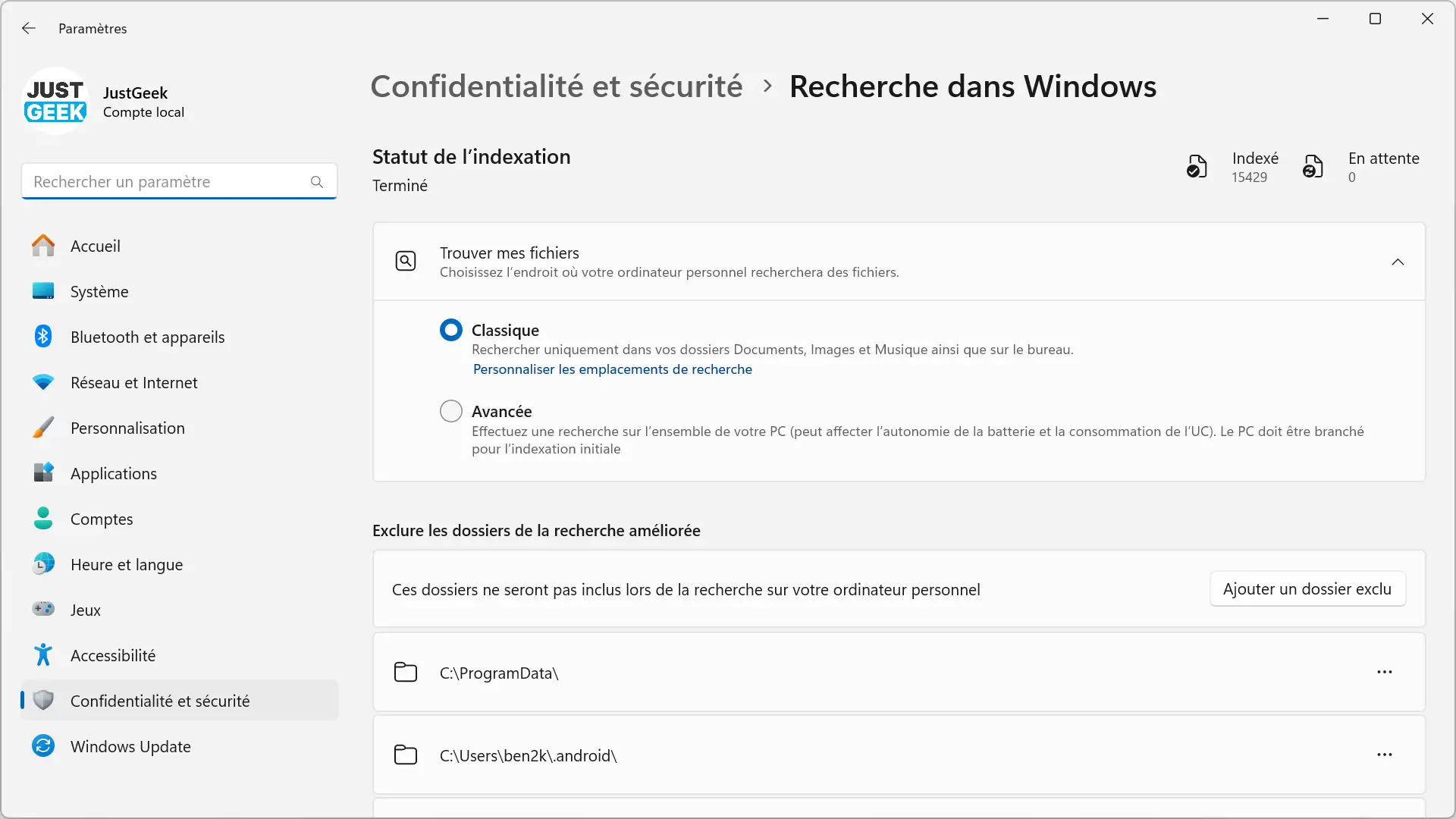
💡 Vous pouvez aussi cliquer sur Personnaliser les emplacements pour inclure (ou exclure) des dossiers spécifiques.
Est-ce que ça vaut le coup d’activer cette fonction ?
D’un point de vue purement pratique, cette fonction peut dépanner. Elle permet de poser une question simple en langage naturel pour retrouver un fichier, sans avoir à fouiller manuellement dans l’Explorateur de Windows. Et pour ceux qui traitent des dizaines de fichiers au quotidien, ça peut clairement faire gagner du temps.
Cela dit, il ne faut pas non plus en attendre des miracles. Copilot s’appuie sur l’index de recherche de Windows, et on le sait : ce système est loin d’être parfait. Même si Microsoft l’a amélioré au fil du temps, il reste parfois capricieux… au point que certains, comme nous, préfèrent passer par une appli tierce comme Everything, bien plus rapide et efficace pour retrouver n’importe quel fichier local.
Avec Copilot, le principal avantage, c’est la possibilité de formuler une requête en langage naturel. Et si vous activez aussi la lecture de fichiers, l’IA peut même extraire directement les infos d’un document. Mais dans ce cas, une partie de vos données part vers les serveurs de Microsoft, et c’est là que chacun devra juger selon son niveau de tolérance.
En résumé, la fonctionnalité est là, elle fonctionne, et vous restez totalement libre de l’activer ou non. Pour certains, ce sera un petit plus. Pour d’autres, ça restera désactivé, et ce n’est pas un drame.
À retenir
- Copilot peut désormais rechercher et lire vos fichiers locaux, mais uniquement si vous activez manuellement ces options.
- La recherche s’appuie sur l’indexation Windows (nom, type, date…) et ne lit pas le contenu des fichiers.
- La lecture, elle, permet à l’IA de lire un document pour en extraire des infos, mais le contenu est envoyé à Microsoft pour traitement.
- Vous pouvez activer la recherche sans activer la lecture, selon ce qui vous met à l’aise.
- La portée de la recherche dépend des paramètres d’indexation de Windows : pensez à les ajuster si besoin.
- Si vous cherchez une alternative plus puissante, Everything reste une excellente option pour retrouver des fichiers sans IA.